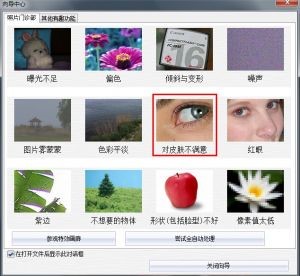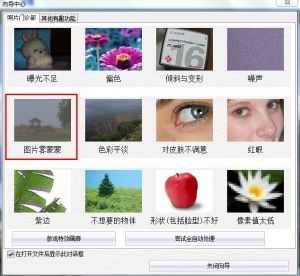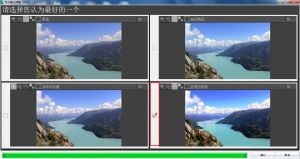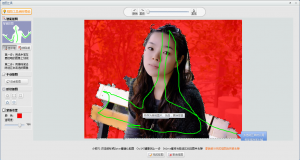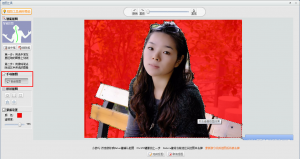照片美化服务
知识库编号:0008
目录
【服务介绍】
数码相机照片,摄像机视频专项美化服务:脸部美白祛痘,人物背景虚化,修复照片雾蒙蒙效果,让照片更完美。照片,视频不但要拍得好,后期出来也很重要。
【适用品类】
数码相机,摄像机
【工具软件】
Turbo Photo/可牛图像
【服务流程】
响应话术:
照片专项美化服务可以帮您去除人物面部的痘痘、美白皮肤,让雾蒙蒙照片变得色彩通透,还可以实现专业单反相机的背景虚化效果,让照片看起来更有层次感。
单次授权用户仅提供5张之内的照片处理:
服务话术:由于照片处理需要使用专业工具软件并耗费大量时间,所以处理照片数量限制在5张以内,照片会在24小时内处理完成并发送到您邮箱中。请问您现在是否要享受此服务?
用户同意服务后,工程师远程在用户桌面创建一个以客户端用户名命名的文件夹,将用户要处理的图片打包上传到指定邮箱,照片以处理效果+数字命名,如祛痘美白1、修复照片雾蒙蒙1、背景虚化2。
服务话术:您好,请将您要处理的照片以处理效果+数字命名,比如祛痘美白1、修复雾蒙蒙1、背景虚化1等,然后复制到桌面上这个文件夹中,我们承诺处理后不会保留任何形式的副本文件,请放心您的照片安全。
公司邮箱:photo@starsoftcomm.com
服务话术:请提供一个您常用的邮箱,处理完成后我们会将照片发送给您。谢谢。
若用户没有邮箱,可将照片直接发送给工程师并留取电话,确认照片名称命名无误后上传到214指定文件夹。(hp\未处理问题登记\照片专项美化\待美化照片)
服务话术:您好,照片已上传完成,24小时内我们会有专门的工程师帮您进行处理并将处理完成的照片送到您指定的邮箱中,请注意查收,谢谢。
面部祛痘、美白
1.打开工具软件Turbo Photo,点击左上角的打开文件图标,找到要处理的照片;
打开照片
2.在弹出的向导中心窗口,选择“对皮肤不满意”;
向导中心
3.滑动鼠标滚轮放大或缩小图片,点击皮肤上的斑点或污点即可去除,然后点击下一步;
去除斑点、污点、痘痘
4.勾选“增白加鲜艳”,继续点击下一步;
增白加鲜艳
5.勾选“磨皮”,点击“完成”。
磨皮
6.保存文件,选择“存储回原来的文件”。
修复雾蒙蒙
1.打开工具软件Turbo Photo,点击左上角的打开文件图标,找到要处理的照片;
2.在弹出的向导中心窗口,选择“图片雾蒙蒙”;
3.弹出提示窗口点击确定,比较各种效果,勾选“自适应色阶”,点击“确定“。
4.保存文件,选择“存储回原来的文件”。
背景虚化
1.打开工具软件“可牛影像”,导入要处理的照片;
2.单击左侧“编辑”中的“背景虚化”选项;
3.点击“抠取前景”,根据背景和主体的具体情况选择不同抠图方式,常用为“智能抠图”和“手动抠图”; 智能抠图
手动抠图
4.前景抠取完成后若不完美,可通过选择“清晰笔”或“模糊笔”在细节处让前景清晰或背景模糊,处理完成点击“确定”; 清晰笔、模糊笔
5.点击右上角“保存”按钮,调整保存设置为“高质量”、100。
虚化效果
回传照片给用户
1.工程师处理完成后将处理后的照片放在c214\hp\未处理问题登记\照片专项美化\已处理照片 文件夹中2. 照片处理完成后通过公司邮箱发送给用户并电话确认对照片满意,若用户未提供邮箱则通过控制台回传给用户并确认照片处理满意。
公司专项美化邮箱:photo@starsoftcomm.com 密码:coocare214
3.用户对照片处理不满意可记录要求重发照片继续处理,直到处理满意。
4.由于专项美化邮箱空间有限(仅2G),所以用户确认照片处理满意后请登录专用邮箱删除此用户照片释放空间。